کارهایی که نباید روی آیفون خود انجام دهید: راهنمایی برای بهینهسازی عملکرد و امنیت!
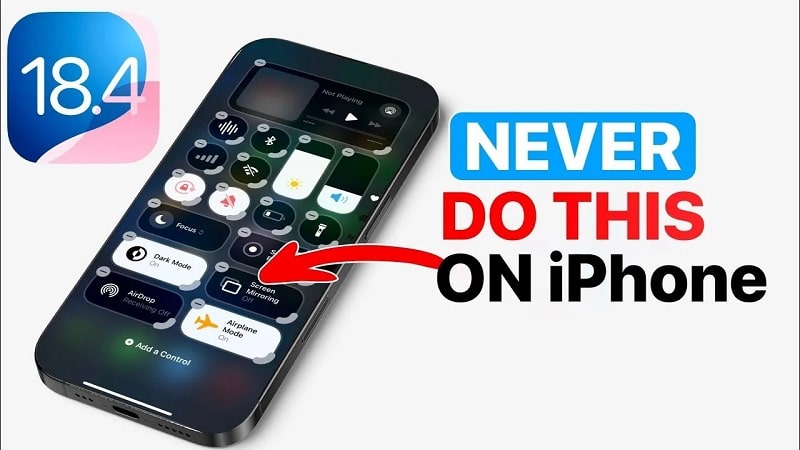
آیفون شما دستگاهی پیچیده است که برای ارائه عملکرد بینقص طراحی شده است، اما برخی عادات ممکن است بهطور ناخودآگاه کارایی، عمر باتری و امنیت آن را تحت تأثیر قرار دهند. با درک چگونگی تأثیر ویژگیها و تنظیمات خاص بر دستگاه، میتوانید تصمیمات آگاهانهای بگیرید تا عملکرد آن را بهینه کنید.
1- محدود کردن استفاده طولانی مدت از حالت کم مصرف
حالت کم مصرف یک ویژگی مفید است که برای صرفهجویی در مصرف باتری هنگامی که شارژ آیفون شما کم است، طراحی شده است. این ویژگی با کاهش فعالیتهای پسزمینه مانند تازهسازی اپلیکیشنها و دریافت ایمیلها و همچنین محدود کردن عملکرد سیستم، این کار را انجام میدهد. در حالی که این ویژگی در مواقع بحرانی بسیار مفید است، استفاده طولانیمدت از آن میتواند تأثیر منفی بر عملکرد کلی دستگاه بگذارد.
هنگامی که حالت کم مصرف فعال است، آیفون شما عملکرد پردازنده (CPU) و پردازنده گرافیکی (GPU) را کاهش میدهد، سرعت شبکه را کند میکند و از واکنش سریعتری برخوردار نخواهد بود. استفاده طولانیمدت از این حالت میتواند باعث کاهش قابل توجهی در قدرت پردازش دستگاه شود و کارهایی مانند بازی، انجام چند وظیفهای یا حتی مرور اینترنت را کندتر و کمکارآمدتر کند. آزمایشهای بنچمارک نشان دادهاند که استفاده طولانی از حالت کم مصرف میتواند عملکرد آیفون را تقریباً به نصف کاهش دهد.
برای جلوگیری از این مشکلات، حالت کم مصرف را تنها زمانی که باتری شما به شدت کم است، فعال کنید. به محض اینکه دستگاه شما شارژ کافی پیدا کرد، این ویژگی را غیرفعال کنید تا عملکرد کامل دستگاه بازگردد. این روش به شما کمک میکند تا تعادلی میان صرفهجویی در باتری و حفظ عملکرد بهینه برقرار کنید.
2- غیرفعال کردن ردیابی اپلیکیشنها برای افزایش حریم خصوصی و کارایی
ردیابی اپلیکیشنها به اپلیکیشنها این امکان را میدهد که فعالیتهای شما را در سایر اپلیکیشنها و وبسایتها ردیابی کنند، عمدتاً برای اهداف تبلیغاتی هدفمند. در حالی که این ویژگی ممکن است بیضرر به نظر برسد، نگرانیهای جدی در مورد حریم خصوصی ایجاد میکند و همچنین میتواند باتری دستگاه را با افزایش فعالیتهای پسزمینه تخلیه کند.
برای محافظت از دادههای شخصی خود و بهبود کارایی سیستم، بهتر است ردیابی اپلیکیشنها را غیرفعال کنید. برای غیرفعال کردن این ویژگی، مراحل زیر را دنبال کنید:
- تنظیمات (Settings) را در آیفون خود باز کنید.
- به بخش حریم خصوصی و امنیت (Privacy & Security) بروید.
- گزینه ردیابی (Tracking) را انتخاب کرده و ردیابی اپلیکیشنها را برای تمامی اپلیکیشنها غیرفعال کنید.
با غیرفعال کردن ردیابی اپلیکیشنها، نه تنها حریم خصوصی خود را محافظت میکنید بلکه مصرف منابع غیرضروری را نیز کاهش میدهید. این تغییر باعث میشود که تجربه کاربری شما امنتر و کارآمدتر شود و آیفون شما بدون بار اضافی از فرآیندهای پسزمینه بهطور روانتر عمل کند.
3- از بستن دستی اپلیکیشنها در سوئیچر اپلیکیشنها خودداری کنید
بسیاری از کاربران آیفون به اشتباه تصور میکنند که بستن اجباری اپلیکیشنها در سوئیچر اپلیکیشنها باعث بهبود عملکرد و صرفهجویی در باتری میشود.
با این حال، این کار ممکن است اثر معکوس داشته باشد. iOS بهطور طبیعی اپلیکیشنهای پسزمینه را بهطور مؤثری مدیریت میکند و آنها را متوقف میکند تا کمترین منابع را مصرف کنند. هنگامی که شما اپلیکیشنی را دستی میبندید، سیستم باید آن را دوباره از ابتدا بارگذاری کند زمانی که مجدداً آن را باز میکنید که این امر باعث مصرف بیشتر باتری و قدرت پردازش میشود.
به جای بستن اجباری اپلیکیشنها، میتوانید فعالیت پسزمینه آنها را از طریق تنظیمات Background App Refresh مدیریت کنید. برای انجام این کار:
- به تنظیمات (Settings) بروید.
- به بخش عمومی (General) بروید.
- روی گزینه Background App Refresh ضربه بزنید و اپلیکیشنهایی که میخواهید به آنها اجازه فعالیت در پسزمینه بدهید را انتخاب کنید.
این روش به شما این امکان را میدهد که مصرف منابع را کنترل کنید بدون اینکه به دستگاه فشار غیرضروری بیاورید. با اجازه دادن به iOS برای مدیریت اپلیکیشنهای پسزمینه بهطور صحیح، میتوانید تعادل بین عملکرد و کارایی را حفظ کنید.
4- امنیت دسترسی به مرکز کنترل در صفحه قفل
مرکز کنترل دسترسی سریع به تنظیمات ضروری را فراهم میآورد، اما اگر دسترسی آن از صفحه قفل فعال باشد، ممکن است آیفون شما را در معرض خطرات امنیتی قرار دهد. بهعنوان مثال، کاربران غیرمجاز میتوانند حالت هواپیما را فعال کنند، که باعث میشود دستگاه شما از راه دور قابل ردیابی یا پاکسازی نباشد، در صورت گم شدن یا سرقت.
برای افزایش امنیت آیفون خود، دسترسی به مرکز کنترل از صفحه قفل را غیرفعال کنید. برای انجام این تنظیم، مراحل زیر را دنبال کنید:
- تنظیمات (Settings) را باز کنید.
- روی Face ID & Passcode (یا Touch ID & Passcode در مدلهای قدیمیتر) ضربه بزنید.
- به پایین اسکرول کنید و دسترسی به مرکز کنترل در صفحه قفل را غیرفعال کنید.
این تغییر ساده اما مؤثر، اطمینان میدهد که فقط کاربران مجاز میتوانند به تنظیمات حیاتی دسترسی پیدا کنند و خطر دستکاری غیرمجاز کاهش یابد. با محافظت از مرکز کنترل، لایه امنیتی اضافی را به دستگاه خود اضافه میکنید.
حداکثر کردن پتانسیل آیفون شما
با اجتناب از این اشتباهات رایج، میتوانید عملکرد آیفون خود را بهطور قابلتوجهی بهبود دهید، عمر باتری آن را افزایش دهید و امنیت آن را تقویت کنید.
حالت کم مصرف را بهطور محدود استفاده کنید تا عملکرد بهینه دستگاه حفظ شود، ردیابی اپلیکیشنها را غیرفعال کنید تا حریم خصوصی خود را حفظ کرده و فعالیتهای پسزمینه را کاهش دهید، اجازه دهید iOS بهطور مؤثر اپلیکیشنهای پسزمینه را مدیریت کند و مرکز کنترل را برای جلوگیری از دسترسی غیرمجاز ایمن کنید.
این اقدامات پیشگیرانه به شما کمک میکنند تا از آیفون خود بیشترین بهره را ببرید و تجربه کاربری بیوقفه و ایمنی را داشته باشید.


